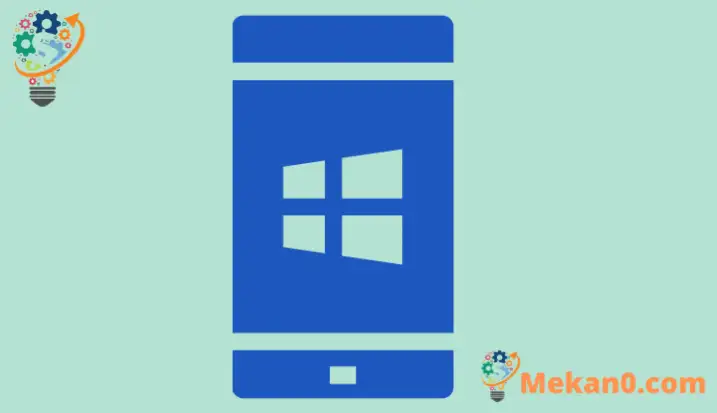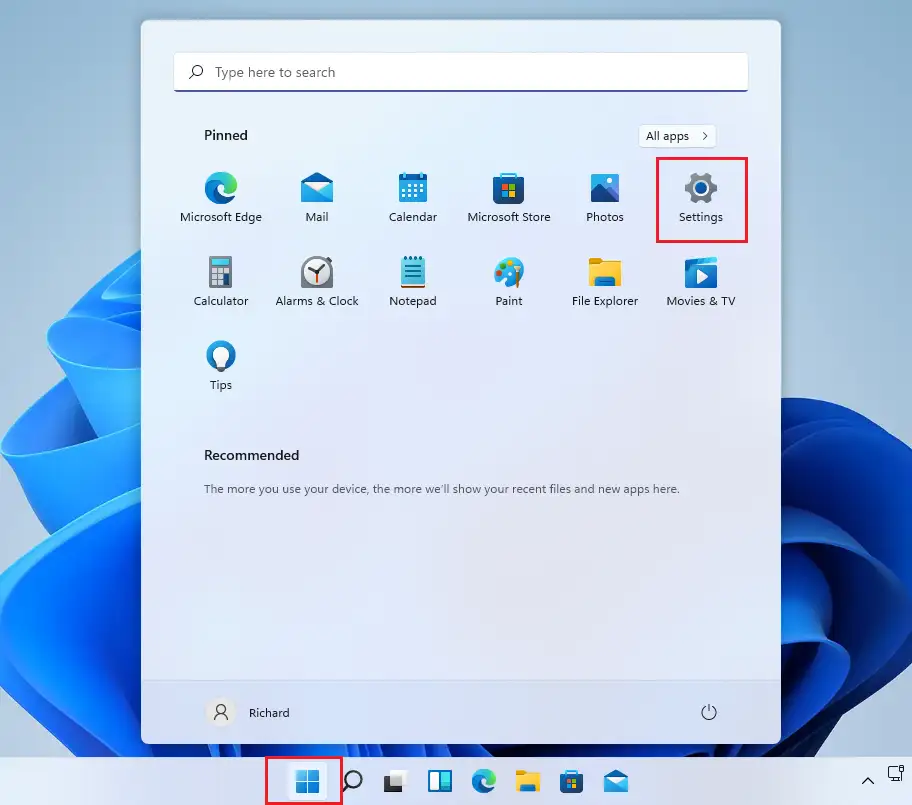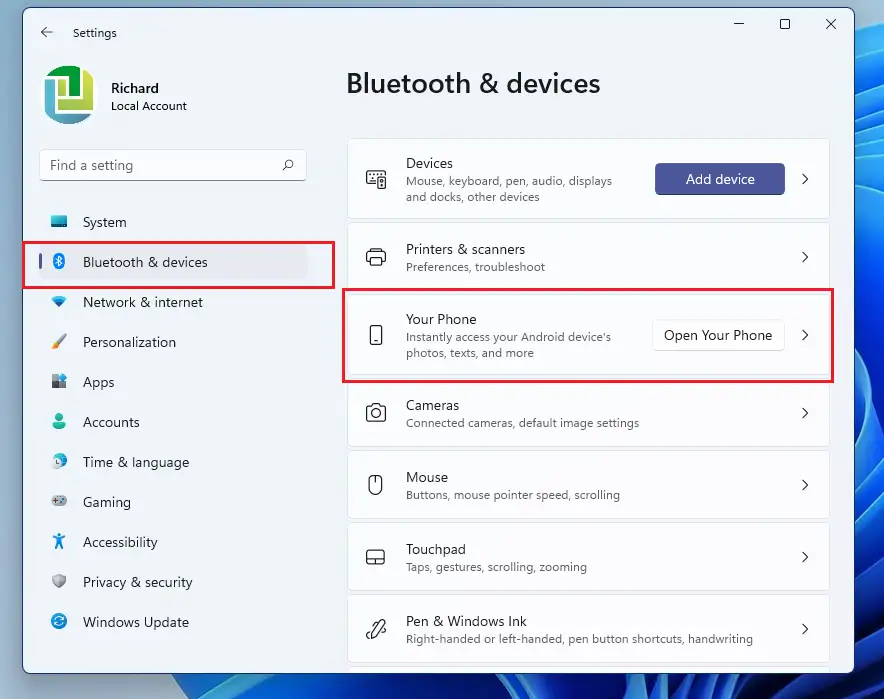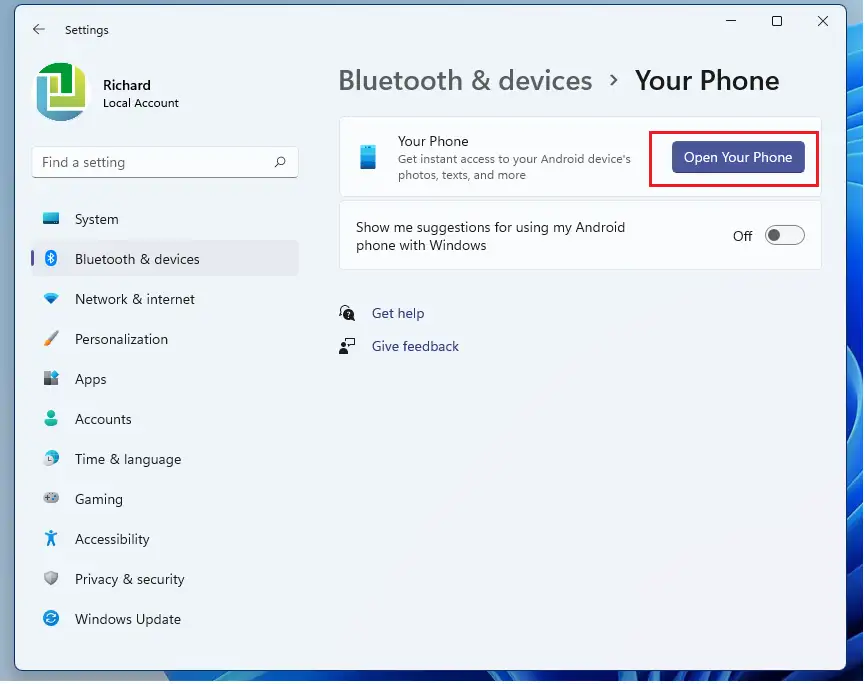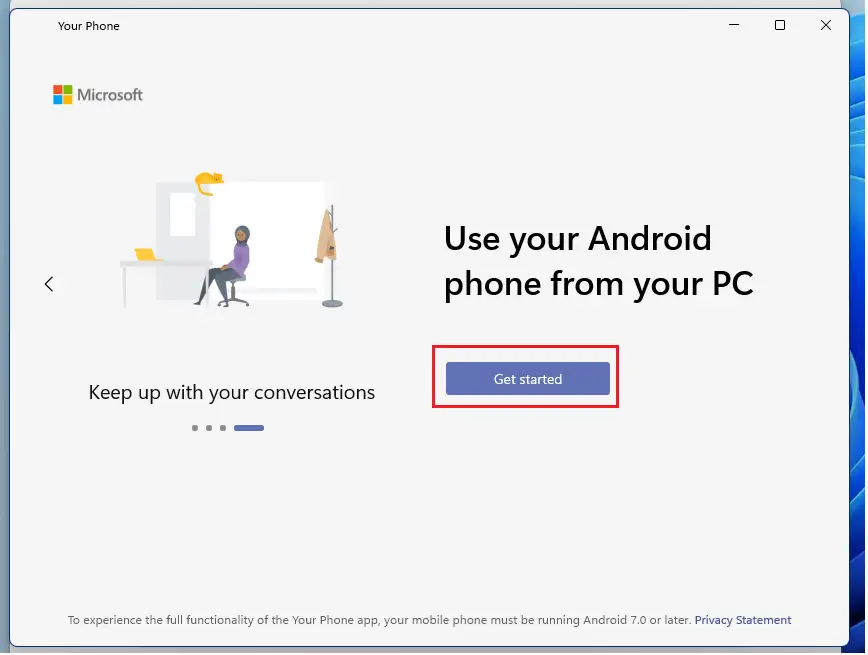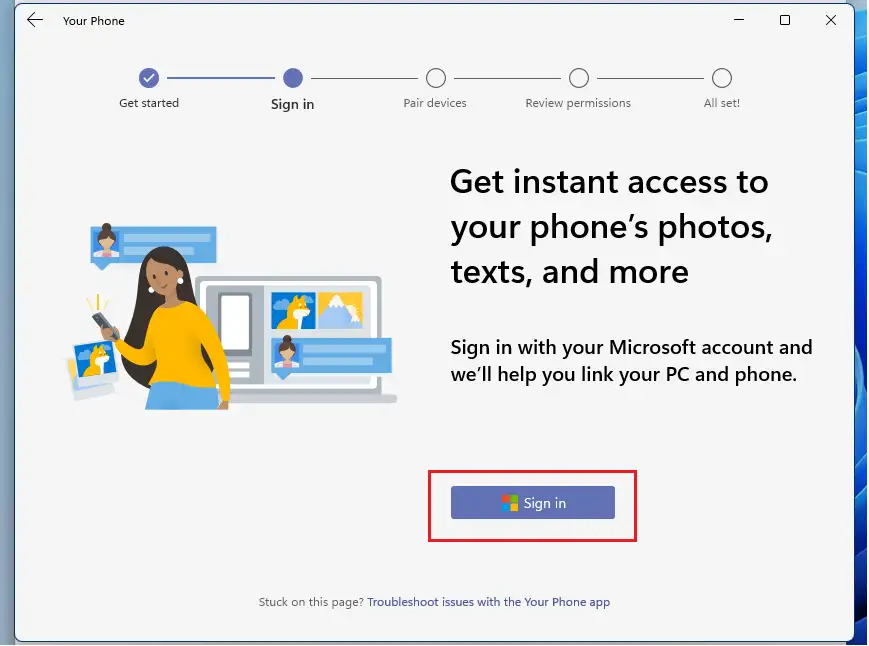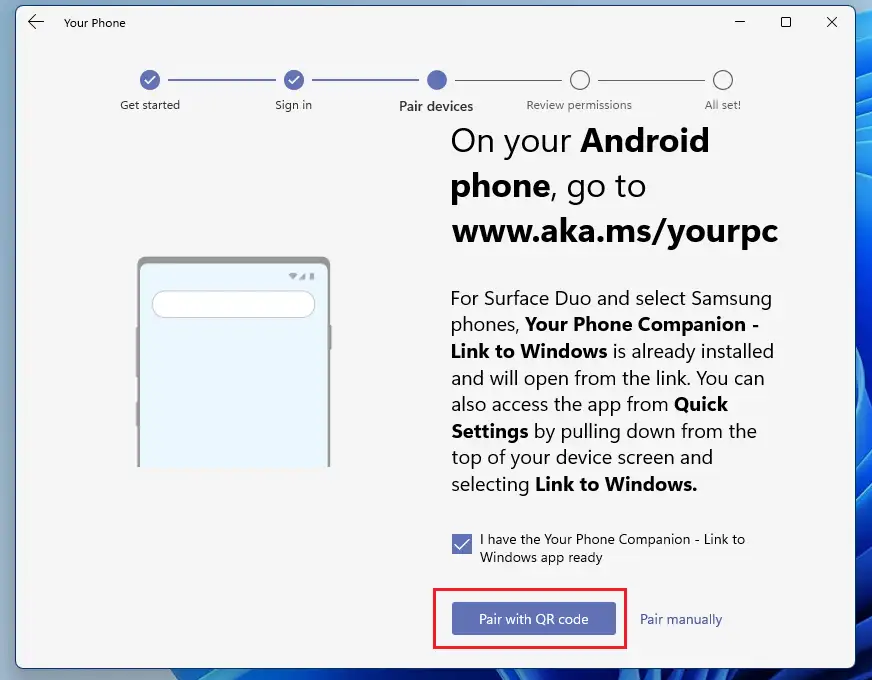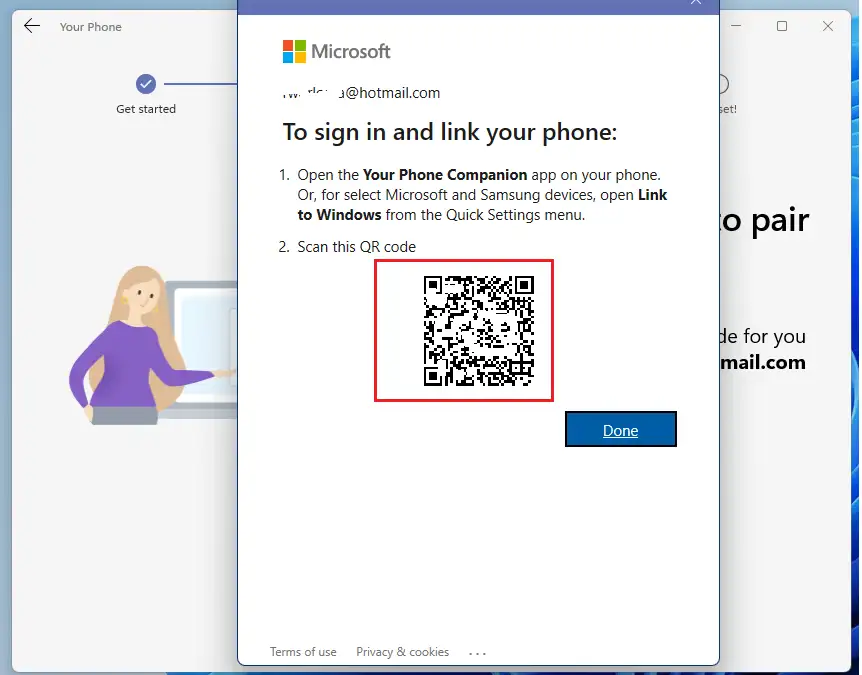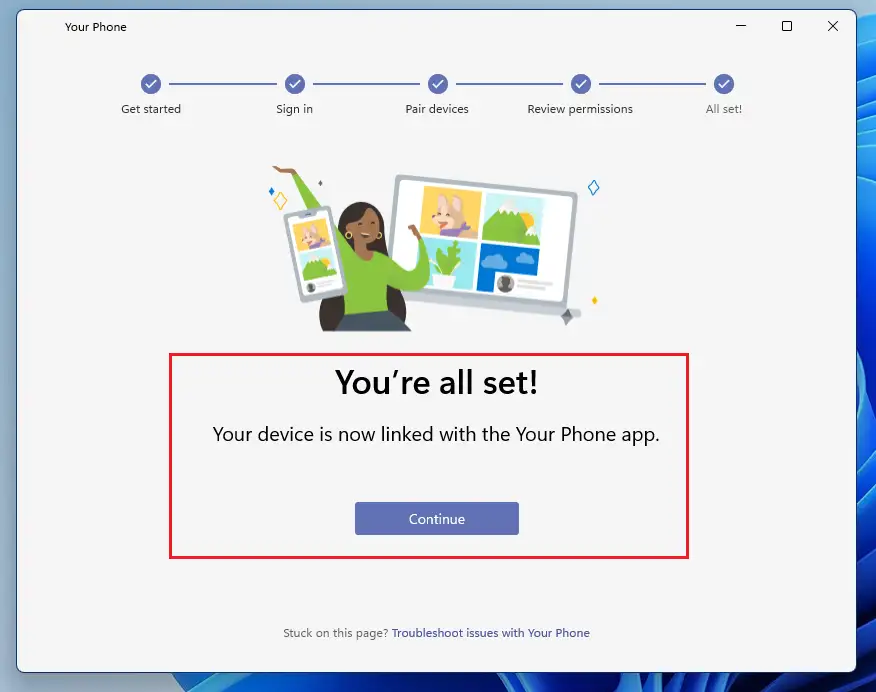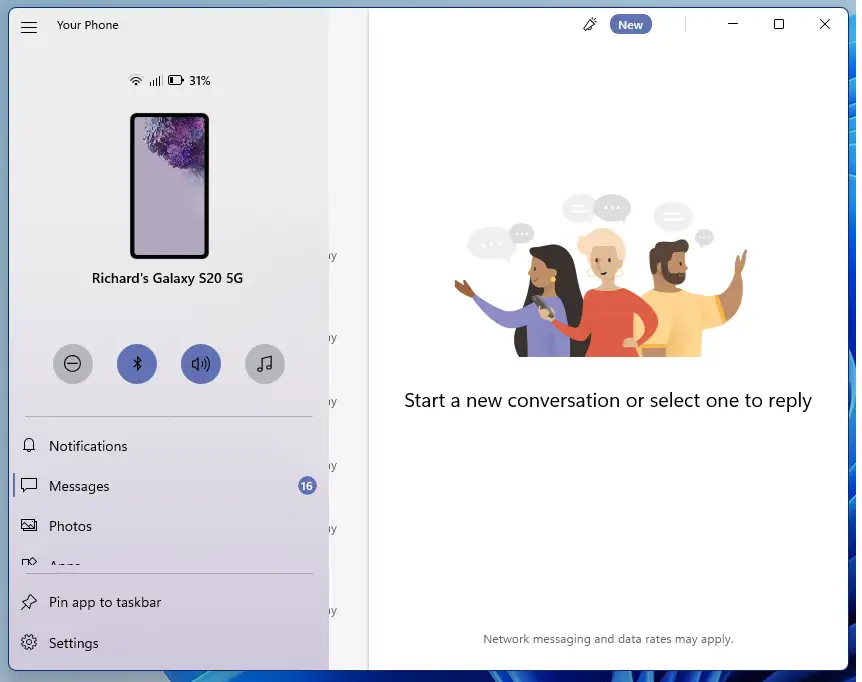Wannan sakon yana nuna yadda ake haɗa wayoyinsu na Android (Samsung) zuwa tsarin Windows 11 Amfani da hanyar haɗi zuwa Windows don canja wurin abun ciki ba tare da matsala ba tsakanin wayoyinsu da na'urorin ku Windows 11. A halin yanzu, Haɗin zuwa Windows yana samuwa akan Surface Duo kuma zaɓi na'urorin Samsung.
Don haɗa na'urar tafi da gidanka ta Android, kuna buƙatar samun naku Windows 11 PC da na'urar Android (na'urori masu jituwa) a kusa, kunna su kuma haɗa su zuwa hanyar sadarwar Wi-Fi. An riga an shigar da app ɗin Wayar ku da ake buƙata akan ku Windows 11 PC.
Sabuwar Windows 11, idan aka sake shi ga kowa da kowa, zai kawo sabbin abubuwa da haɓaka da yawa waɗanda zasu yi aiki mai kyau ga wasu yayin ƙara wasu ƙalubalen koyo ga wasu. Wasu abubuwa da saitunan sun canza sosai ta yadda mutane za su koyi sababbin hanyoyin aiki da sarrafawa da Windows 11.
Ko da yake Windows 11 ya zo da sabbin abubuwa da yawa, Haɗin zuwa fasalin Windows ba sabon abu bane. A zahiri, an gabatar da shi a cikin Windows 10 tsarin aiki.
Don fara haɗa na'urar tafi da gidanka ta Android zuwa Windows 11, bi matakan da ke ƙasa:
Yadda ake Haɗa na'urorin Android zuwa Windows 11
Bugu da ƙari, kamar yadda muka ambata a sama, na'urorin Android kawai za a iya haɗa su da Windows 11. Idan kana da wayar Samsung, za ta iya dacewa.
Don haɗa wayarka da Windows 11, bi matakan da ke ƙasa:
Windows 11 yana da wurin tsakiya don yawancin saitunan sa. Daga saitin tsarin zuwa ƙirƙirar sabbin masu amfani da sabunta Windows, ana iya yin komai daga Saitunan Tsarin bangarensa.
Don samun dama ga saitunan tsarin, zaku iya amfani da su win +i Gajerar hanya ko danna Fara ==> Saituna Kamar yadda aka nuna a hoton da ke ƙasa:
A madadin, zaku iya amfani akwatin nema a kan taskbar kuma bincika Saituna . Sannan zaɓi don buɗe shi.
Fannin Saitunan Windows yakamata suyi kama da hoton da ke ƙasa. A cikin Saitunan Windows, danna Bluetooth & na'urori, Gano your Phone a bangaren dama na allo wanda aka nuna a hoton da ke ƙasa.
A cikin saitin saitin wayarka, danna maballin buše wayarka Kamar yadda aka nuna a kasa.
Lokacin da allon na gaba ya buɗe, danna mahadar farawa a ƙarƙashin " Yi amfani da wayar ku ta Android daga PC ɗin ku "
Na gaba, matsa shiga Maɓallin don shiga cikin asusun Microsoft. Kuna buƙatar asusun Microsoft don haɗa wayoyinku na Android zuwa Windows 11.
Bayan haka, danna maɓallin " Haɗa tare da lambar QR "Kamar yadda aka nuna a kasa. Kafin haka, shiga hanyar haɗin yanar gizon da ke ƙasa akan wayarka don samun Android app.
www.aka.ms/yourpc
A wayar, je zuwa mahaɗin da ke sama. Sannan bude app Abokin wayarka a wayarka. Ko, don zaɓar na'urorin Microsoft da Samsung, buɗe Link zuwa Windows Daga menu na saitunan gaggawa.
Duba lambar QR da aka nuna a hoton kama da wanda ke ƙasa.
Sannan bi umarnin kan wayar don kammala saitin. Da zarar an gama saitin wayar, ya kamata a haɗa PC ɗin ku.
Da zarar ka haɗa wayarka, ya kamata ka iya aika saƙonnin rubutu, canja wurin abun ciki, da ƙari tsakanin Windows 11 da na'urarka ta Android.
Shi ke nan ya mai karatu
ƙarshe:
Wannan sakon ya nuna muku yadda ake hada wayar Android da Windows 11. Idan kun sami wani kuskure a sama, da fatan za a yi amfani da form ɗin sharhi.